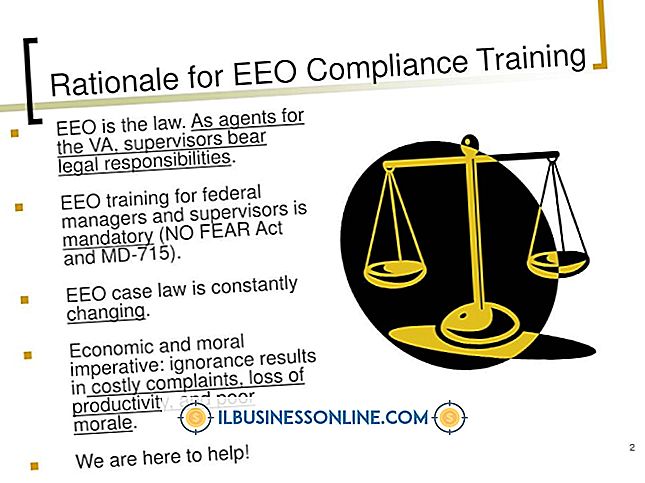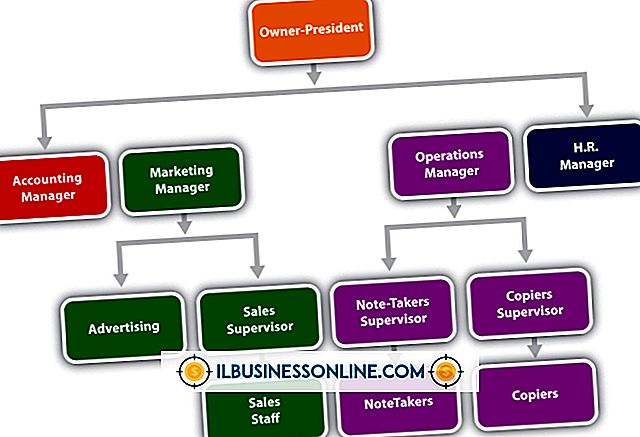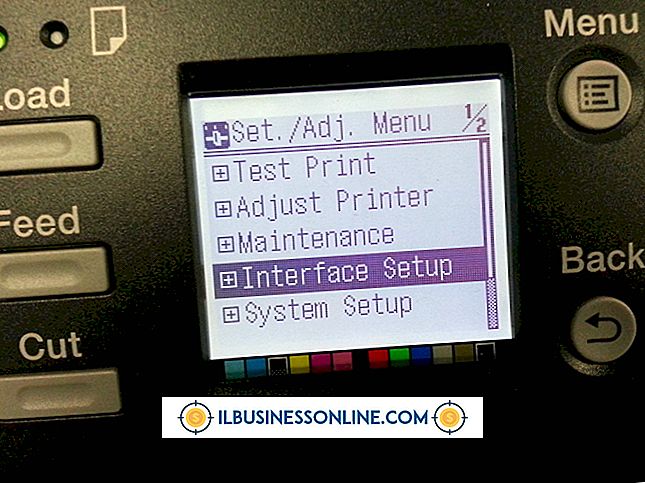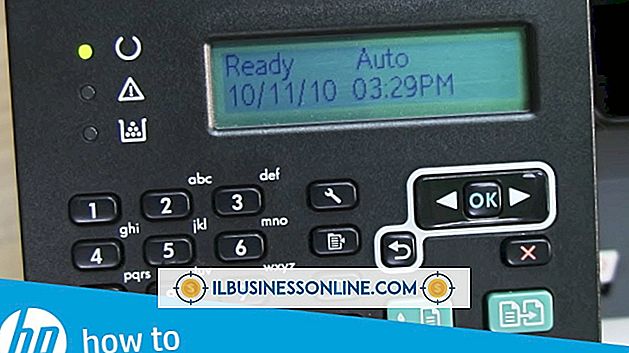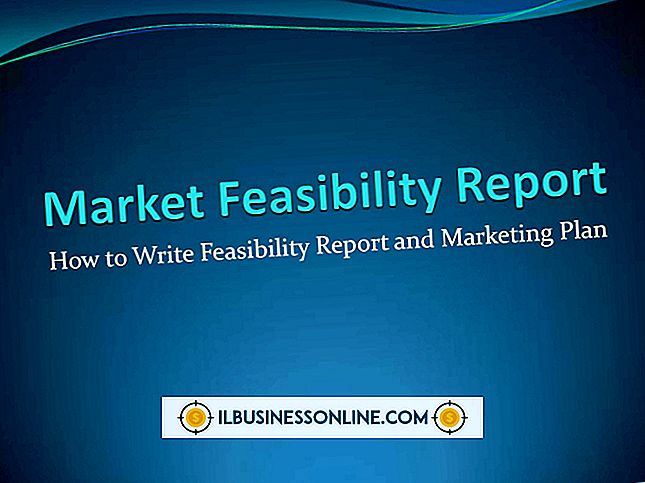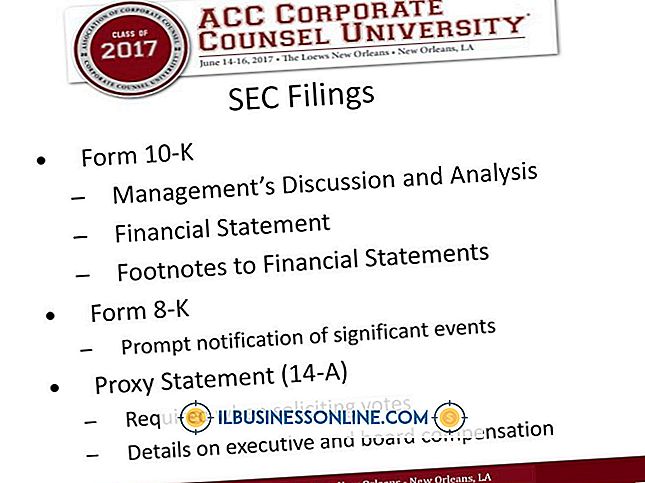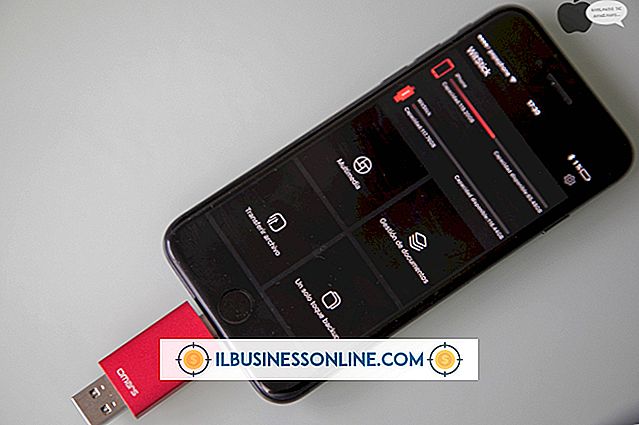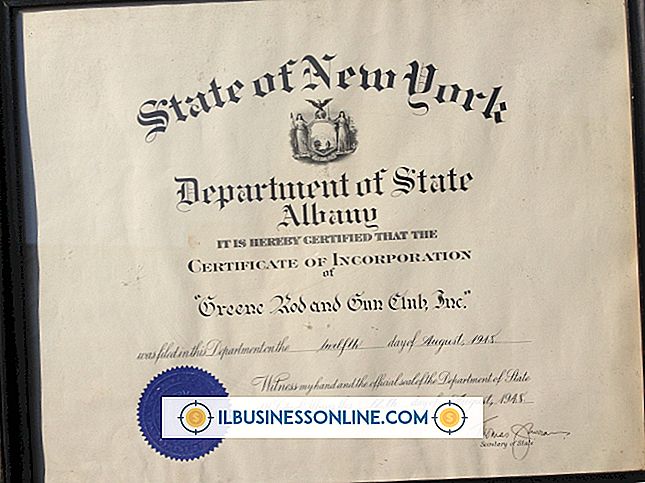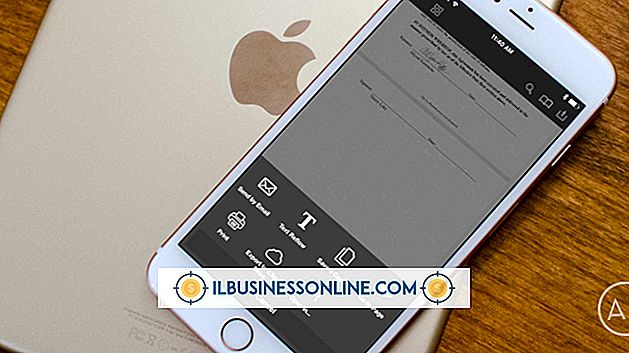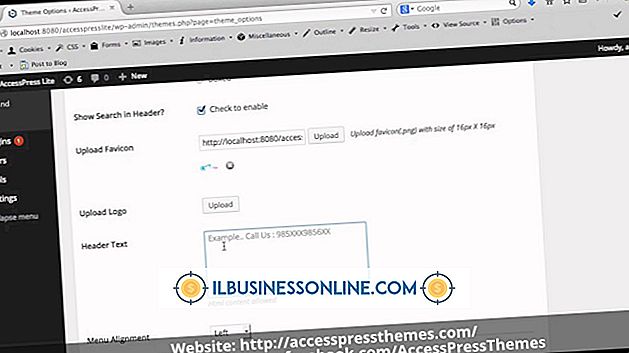So verwenden Sie die Eingabe-Webcam auf Sony-Laptops

Mehrere Sony-Laptops, beispielsweise die VAIO-Serie, sind mit integrierten Webcams ausgestattet, die sich zum Aufnehmen von Bildern und Videos oder zum Plaudern mit Familie und Freunden mit Instant Messaging-Programmen eignen. Sie sind nicht auf zusätzliche Kabel angewiesen und sind überall dort nützlich, wo Sie Ihren Laptop mitnehmen. Nehmen Sie sich vor der Verwendung der Sony-Webcam einige Zeit, um das Gerät so zu konfigurieren, dass der Videoinhalt ordnungsgemäß angezeigt wird.
Ändern der Motion Eye-Kameraeinstellungen
1
Klicken Sie auf die Schaltfläche "Start" und klicken Sie auf "Alle Programme".
2
Navigieren Sie durch die Liste der installierten Programme und klicken Sie auf "VAIO Camera Capture Utility". Ein neuer Ordner wird geöffnet.
3.
Klicken Sie auf "VAIO Camera Capture Utility", um die Einstellungen der Webcam zu starten.
4
Klicken Sie auf die Schaltfläche "Kamera", um Einstellungen wie Farbbalance, Helligkeit, Kontrast, Farbton, Sättigung, Gamma und schwaches Licht anzuzeigen. Ziehen Sie die Schieberegler neben jede Einstellung, um die Anzeigequalität anzupassen.
5
Klicken Sie auf die Schaltfläche "Einstellungen", wenn Sie Einstellungen wie Bild- oder Filmauflösung, Mikrofonauswahl, Dateiformat, Aufnahmezeit und -qualität anpassen möchten.
6
Wählen Sie die Einstellungen aus, die Sie für Ihre Webcam verwenden möchten, und klicken Sie auf "OK", um die Änderungen zu speichern. Schließen Sie das VAIO Camera Capture Utility.
Verwendung der Webcam
1
Starten Sie Ihr Video- oder Messaging-Programm, mit dem Sie die Webcam verwenden möchten.
2
Verwenden Sie die Tools Ihres Programms, um Videos oder Standbilder aufzunehmen. Das Aufnehmen von Videos oder Standbildern hängt von den verschiedenen Programmen ab. Wenn Sie sich nicht sicher sind, wie Sie vorgehen, lesen Sie die Anweisungen Ihrer Anwendung. Wenn die Webcam verwendet wird, leuchtet die Kontrollleuchte neben der Kamera auf.
3.
Klicken Sie auf die Schaltfläche "Start", wählen Sie "Alle Programme" und dann "ArcSoft Webcam Suite", wenn Sie Bilder mit dem mit Ihrem Sony-Laptop installierten Programm aufnehmen möchten.
4
Klicken Sie auf "WebCam Companion 4" und anschließend auf "Capture", um Videos oder Standbilder aufzunehmen.
Pflege der Kamera
1
Schalten Sie Ihren Sony-Laptop aus. Wenn der Laptop heiß ist, lassen Sie ihn eine Weile abkühlen.
2
Wischen Sie den Bereich um die integrierte Webcam mit einem weichen Tuch ab, wenn er verschmutzt ist. Reiben Sie den Bereich nicht zu fest. Dadurch besteht die Gefahr, dass die Kamera zerkratzt wird.
3.
Schützen Sie die Webcam vor direktem Sonnenlicht oder riskieren Sie eine Beschädigung.
Spitze
- Wenn Sie die integrierte Webcam mit einer Drittanbieteranwendung wie Skype, Yahoo Messenger oder Google Voice und Video Chat verwenden möchten, müssen Sie die Kamera über die Videoeinstellungen des Programms aktivieren. Schlagen Sie im Handbuch oder in der Dokumentation Ihres Programms nach, wenn Sie nicht wissen, wie das geht. Der Prozess variiert mit verschiedenen Programmen.
Warnungen
- Die Motion Eye-Kamera wird automatisch aktiviert, wenn Sie Ihren Computer einschalten. Eine Drittanbieteranwendung erkennt sie jedoch nicht automatisch, bis die Programmeinstellungen für die Verwendung der Webcam konfiguriert sind.
- Sie können die Motion Eye-Kamera nicht mit mehreren Anwendungen gleichzeitig verwenden. Bevor Sie die Kamera mit einem anderen Programm verwenden, schließen Sie das aktuelle Programm. Andernfalls treten Anzeigekonflikte auf.